Showing posts with label gambar. Show all posts
Showing posts with label gambar. Show all posts
Monday, December 19, 2016
Langkah2 Cara Menginstall windows 8 Lengkap dengan gambar
Langkah2 Cara Menginstall windows 8 Lengkap dengan gambar
Bagi yang masih belum tahu langkah2 menginstall windows 8, baik memakai CD/DVD ataupun memakai USB flahdisk, berikut langkah2 untuk menginstall edisi pratinjau pengembang windows 8 dari microsoft. Windows 8 edisi Pengembang adalah versi pra-beta dari microsoft untuk pengujian dan tujuan pengembangan. ini tidak dianjurkan di install pada pc yang masih aktif digunakan.
Jika ada rencana untuk membuat dual booting, pastikan anda menyediakan partisi primer lebih dari 20GB. dan jika ada rencana untuk instalasi bersih, pastikan backup dahulu file2nya kemudian baru diformat harddisk C nya, lalu install bersih windows 8 nya.
- Boot komputer anda dengan media instalasi windows 8 Developer.
- Mungkin butuh beberapa menit untuk memuat file-file, dan kemudian akan membawa Anda ke layar instalasi. Pilih pilihan yang sesuai dan klik Next.
- Sekarang klik pada “Install Now” untuk melanjutkan
- centang “Accept the terms and conditions” dan kemudian klik “Next”.
- Disini kita bisa memilih opsi apakah ingin meng-upgrade windows kita ke windows 8 Edisi Developer atau ingin melakukan instalasi bersih. Pilih Custom (Advanced) untuk melanjutkan instalasi bersih.
- Pada layar ini Anda dapat memilih drive yang ingin Anda instal, di sini kita memiliki kemampuan untuk mengelola disk, format, membuat partisi dll Jika Anda berencana untuk men-setup Dual boot maka Anda dapat memilih drive yang berbeda. Setelah Anda mengkonfigurasi drive klik “Next”
- Itu saja sekarang akan dimulai proses instalasi, tunggu sampai selesai yang mengambil waktu 10 menit sampai 1 jam tergantung pada konfigurasi Hardware.
- Setelah itu menyelesaikan instalasi Komputer Anda akan reboot dan akan mempersiapkan pengaturan2. Jadi silahkan menunggu beberapa saat.
- Sekarang akan membawa Anda untuk mempersonalisasi pengaturan desktop Anda. Silahkan pilih “Express settings” yang pada layarnya tertera keterangan tentang apa saja settingan akan dilakukan.
- Tidak seperti sistem operasi lain, pada Windows 8 Anda dapat login menggunakan account Windows Live. Jadi, Anda dapat memasukkan informasi account Windows Live Anda.
- Sekarang Windows akan mengkonfigurasi pengaturan Anda
Jika tidak ingin menggunakan metode login ini, silahkan klik pada “I don’t want to log in with a Windows Live ID”.
Anda dapat memilih “Local account” untuk membuat Username dan Password untuk login ke Windows Anda.
Setelah semua informasi telah dimasukkan, klik “Next”.
Setelah semuanya di setup, maka kita akan disuguhkan tampilan Desktop Windows 8.
Available link for download
Monday, October 31, 2016
Langkah Langkah Install Windows Xp Plus Gambar
Langkah Langkah Install Windows Xp Plus Gambar
Untuk dapat menggunakan windows XP pertama tentu kita harus menginstall windows XP tersebut. Berikut ini akan dipaparkan langkah demi langkah dalam melakukan instalasi untuk OS komputer tersebut. Dalam langkah install windows xp tersebut akan disertakan juga gambar-gambar untuk memperjelas masing-masing tahap yang dilalui.
Siapa yang tidak tahu windows ini, windows XP adalah suatu sistem pengoperasian (operating system) yang paling banyak dipakai sampai saat ini karena selain kemudahan dalam pemakaiannya Windows XP digunakan sebagai standar pembelajaran yang di pakai oleh sekolahan-sekolahan dan perguruan tinggi pada umumnya. Sekarang ini, selain windows ini sebenarnya sudah ada juga Windows 7 dan juga OS Windows 8 sebagai generasi terbaru.
Untuk melakukan penginstalan windows xp diperlukan ketelitian dan kesabaran, hal tersebut karena dalam proses install waktu yang diperlukan cukup lama. Ada beberapa jenis windows xp diantaranya windows xp professional, Home Edition, Media Center Edition, Tablet PC Edition, Starter Edition, Professional x64 Edition, Professional 64-bit Edition For Itanium. Sobat yang sudah tidak sabar ingin belajar memasang program ini ke komputer masing-masing dapat mengikuti langkah installnya di bawah ini. Berikut langkah-langkah yang mudah dan lengkap cara menginstal windows xp:
- Siapkan CD WINDOWS XP
- Siapkan CD DRIVER MOTHERBOARD
- Atur bios terlebih dahulu agar prioritas bootingnya dimulai dari CD(DVD)-ROM, caranya masuk ke BIOS dengan menekan tombol Del, atau F1, atau juga F2.
- Pilih menu Advanced Settings, kemudian carilah ‘Boot Priority’ atau yang sejenis, ubah pengaturanya, agar CDROM jadi urutan yang pertama
- Tunggu beberapa saat sampai muncul tulisan "press any key to boot from CD"
- Tekan ENTER atau sembarang tombol, lalu proses instalasi akan mengecek hardware komputer sobat, kemudian akan muncul tulisan "windows setup"
- File-file di dalam cd akan di load ke dalam komputer, kemudian akan muncul tampilan "welcome to setup"
- Tekan "ENTER" untuk menginstal windows xp, setelah itu akan muncul (End User Licese Aggrement)
- Tekan "F8" kemudian proses instalasi akan mencari dan membaca partisi hardisk sobat, kemudian akan muncul semua partisi hardisk sobat
- Tekan "ENTER" untuk langsung menginstal windows, "C" untuk membuat partisi hardisk sobat, kapasitas partisi sesuai dengan kebutuhan sobat, dalam satuan MB, selanjutnya jika sobat membuat partisi dengan menekan tombol "C"
- Kemudian tuliskan kapasitas partisi yang ingin sobat buat, sebagai contoh, misalkan kapasitas hardisk sobat 40 GB, lalu sobat ingin membagi dua, maka tuliskan 20000, jangan 20, karna partisi satuannya MB, tentunya sobat mengerti kan...?? 1GB = 1000 MB
- Kemudian tekan "ENTER"
- Setelah itu pilih "format the partition using the NTFS file system (Quick)" atau "format the partition using the NTFS file system (Quick)" lalu tekan "ENTER"
- Kemudian arahkan pointer pada posisi "unpartitioned space", lalu tekan "C" maka akan muncul gambar seperti gambar sebelumnya, dalam hal ini layar yang akan muncul seperti gambar sebelumnya menunjukan sisa partisi yang telah sobat bagi, jika sobat cuma membagi 2 partisi saja maka langsung tekan "ENTER" tapi jika sobat ingin mempartisi lagi sisa hardisknya maka tinggal di bagi lagi aja, seperti langkah-langkah sebelumnya.
- Setelah itu pilih partisi yang akan digunakan yaitu C: partition1 [New Raw], biasanya sudah berada di posisi tersebut, maka sobat tinggal menekan "ENTER" saja untuk proses instalasi windows
- Setelah selesai format, kemudian windows akan menyalin file untuk proses instalasi
- Setelah proses penyalinan selesai, secara otomatis komputer akan melakukan restart, dalam hal ini untuk mempercepat proses restart, sobat bisa langsung menekan "ENTER"
- Setelah itu akan muncul loading windows
- Selanjutnya proses instalasi windows di mulai
- Proses install sedang berjalan, tunggu sampai muncul layar isian
- Langsung klik "NEXT"
- Kemudian isi nama dan organisasinya, lalu tekan "NEXT"
- Masukan serial number kemudian tekan "Next" selanjutnya akan muncul layar administrator, isi aja mau dinamain apa komputernya, kalau mau pake pasword tinggal di isi juga paswordnya, lalu tekan "Next" maka muncul layar Date and Time Setting
- Masukan settingan jam dan tanggal, tentukan juga time zone sobat, untuk jakarta : pilih GMT+7 Klik "Next"
- Silahkan tunggu sisa proses instalasinya.
- Selanjutnya akan muncul layar work group or computer Domain
- Jika komputer sobat terhubung dengan sebuah domain, maka isikan nama domainnya, tapi jika komputer sobat stand alone, maka pilih radio button yang paling atas, lalu tekan "Next"
- Selanjutnya akan muncul display setting, klik "OK"
- Kemudian windows akan mendeteksi tampilan optimal dari PC sobat, Klik "OK"
- Proses instalasi hampir selesai..... selanjutnya akan muncul loading jendela windows
- Sobat akan dibawa masuk ke dalam windows untuk pertama kalinya tekan "Next"
- Selanjutnya akan muncul layar "Help Protect Your PC", pilih "Not Right Now" lalu tekan "Next"
- Kemudian komputer akan mengecek koneksi ke internet, pilih "Yes" lalu tekan "Next"
- Kemudian akan muncul pilihan aktivasi windows, lalu tekan "Next"
- Setelah itu akan muncul tampilan yang menunjukan pilihan untuk menambah pengguna komputer, cukup masukkan satu user kemudian klik "Next"
- Proses instalasi windows selesai, selanjutnya muncul layar, klik "finish", maka proses instalasi selesai.....
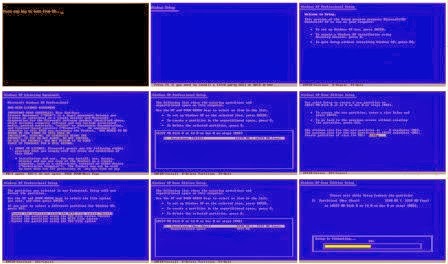
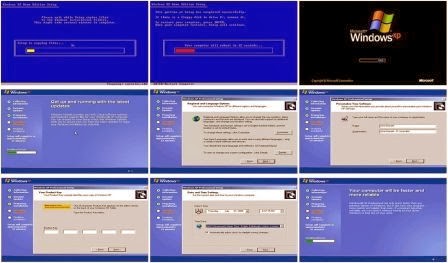
 |
| Langkah-Langkah Install Windows Xp Plus Gambar |
Tak lupa saya ingatkan bahwa untuk dapat sukses dalam melakukan instalasi windows tersebut ada beberapa informasi pendukung yang harus sobat siapkan. Informasi pertama misalnya bagaimana cara merubah setting bios, bagaimana menghapus, membuat dan memformat partisi hardisk dan lain sebagainya.
Sederhanya jika sobat ikuti langkah di atas dengan baik saya rasa akan sukses. Sudah itu saja untuk hari ini, jika ada pertanyaan silahkan hubungi admin melalui halaman contact. Sampai jumpa pada panduan install selanjutnya, selamat mencoba!
Available link for download
Subscribe to:
Posts (Atom)